쉘이란 사용자와 컴퓨터 간의 인터페이스 역할을 한다.
- 사용자의 명령을 해석해 커널에 명령을 요청
- 시스템콜을 사용해 프로그래밍
쉘의 종류는 운영체제에 따라 다양하게 존재한다.
- Bourne-AgainShell(bash) | 리눅스 디폴트
- Bourne Shell(sh)
- C Shell(csh)
- Korn Shell(ksh)
- Bourne Shell extended (zsh)
- PowerShell | 윈도우
리눅스 기본 명령어
-
다중 사용자 명령어
- whoami: 사용자의 ID 확인

- passwd: 사용자 ID의 암호 변경
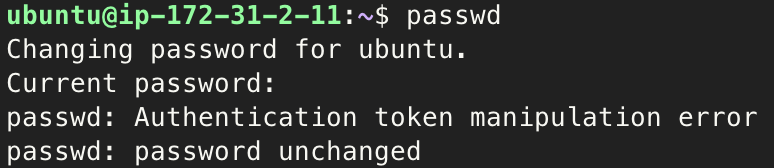
- 패스워드 인증 만료

- whoami: 사용자의 ID 확인
-
useradd | adduser
-
useradd: 사용자 기본 설정 수동
-
adduser: 사용자 기본 설정 자동

- 일반 사용자의 접근을 막는다 => 루트 사용자로 접근해야 함
- sudo 명령어: root 권한으로 실행
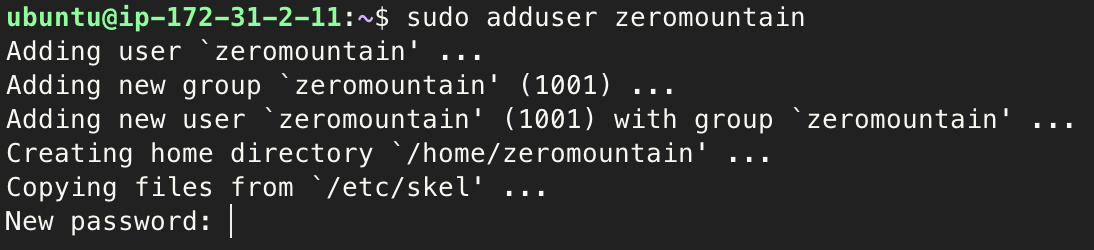
-
-
사용자 변경
- su root: 현 사용자 환경설정(.bashrc | .profile)을 기반으로 root 변경
- su - root: 변경되는 사용자의 환경설정을 기반으로 root 전환

sudo 명령어 root 권한으로 실행하기
- /etc/sudoers 설정 파일의 변경 필요
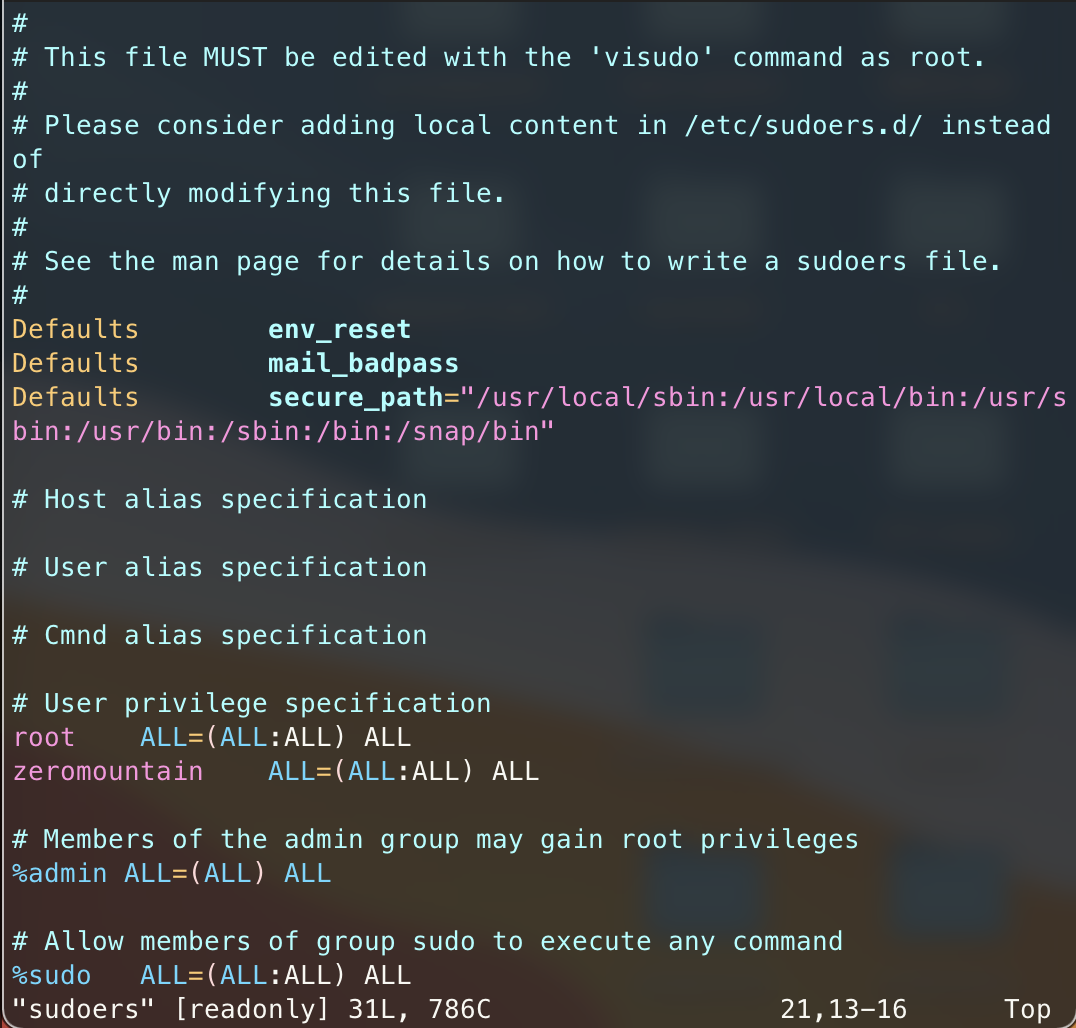
- 관리자 권한 부여 후

ls 와일드카드 명령어
*: 모든 문자열 포함

?: 문자 하나

ls와 파일 권한
홈 디렉토리에서 ls -al 명령어를 입력하면 다음과 같이 알 수 없는 내용의 숨김 파일을 확인할 수 있다.

이 숨김 파일들은 소유자, 소유자 그룹과 모든 사용자에 대해 읽기/쓰기/실행의 권한을 설정할 수 있고 소유자 접근 권한 정보는 inode에 저장한다.
-: 파일(-)인지 디렉토리(d)인지 구분
rw-: 소유자의 권한
첫번째r--: 그룹의 권한
두번째r--: 기타 사용자의 권한
| 권한 | 대표문자 | 파일 | 폴더 |
|---|---|---|---|
| 읽기 | r | read & copy | ls 명령어 가능 |
| 쓰기 | w | modify | 파일 생성 가능 |
| 실행 | x | 실행 | cd 접근 가능 |
-
chmod(cahnge mode): 파일 권한 변경- 대상:
u(사용자),g(그룹),o(기타),a(전부) - 옵션:
+(더하기),-(빼기),=(설정) - 권한:
r(읽기),w(쓰기),x(실행)

- 대상:
다음 파일의 권한을 변경해보겠다.

사용자의 실행 권한이 추가된 것을 확인할 수 있다.

- 넘버링을 활용한 권한 변경

chomod 777 test.c 명령어를 입력하면, test.c 파일의 권한이 모두에게 읽기/쓰기/실행이 가능하도록 변경된 것을 확인 할 수 있다.

chown: 소유자 변경

test.c 파일의 소유자를 chown 명령어를 통해 변경해 보았다.

- 파일 읽기 명령어
- cat

- head/tail
- head: 시작부터 기본 10라인
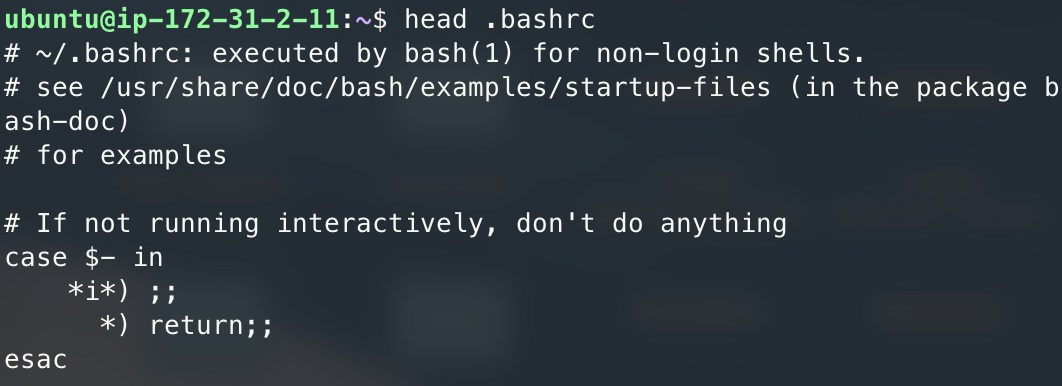
- tail: 끝부터 기본 10라인
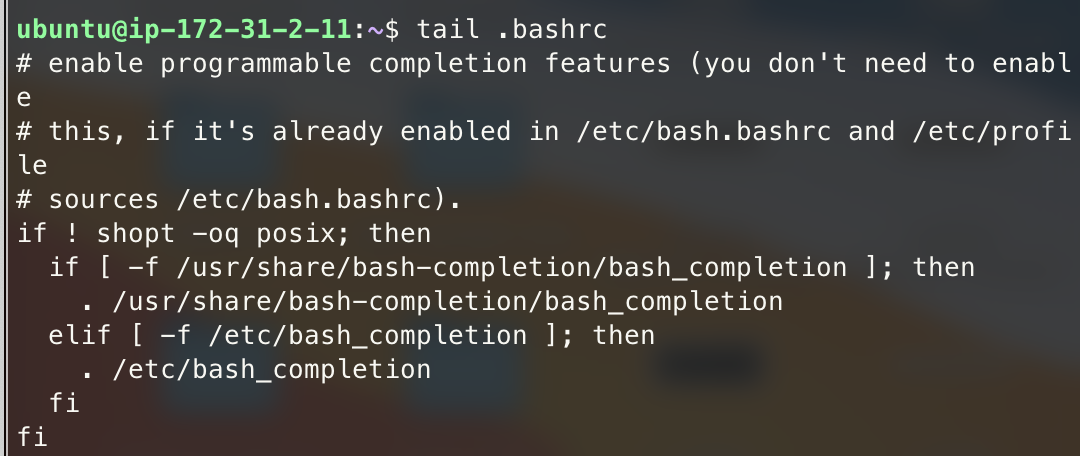
- head: 시작부터 기본 10라인
- more: 한 화면에 보여줄 수 있는 최대 라인이 지정

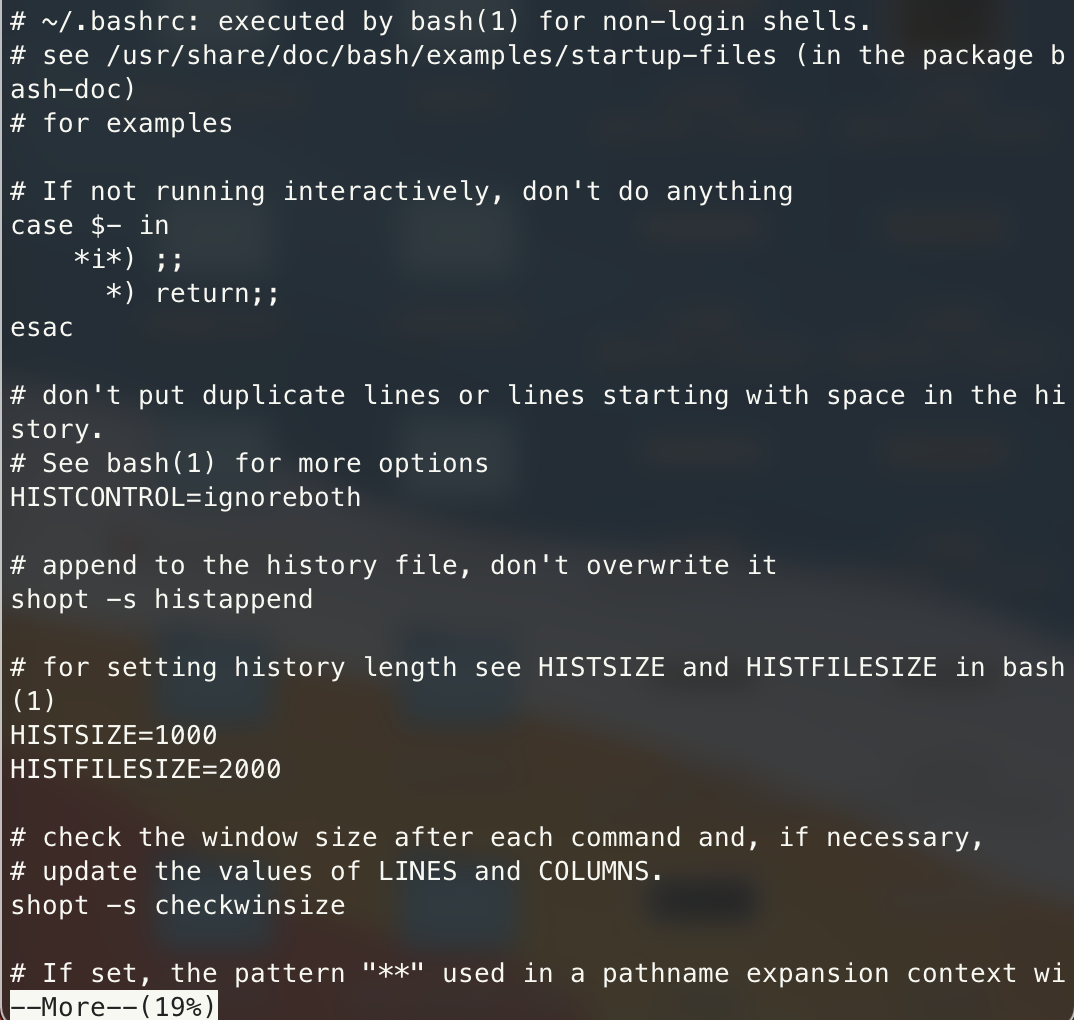
- cat
remove: 파일 삭제 명령어rm -rf- r옵션: 하위 디렉토리 포함 모든 파일 삭제
- f옵션: 강제로 파일이나 디렉토리 삭제
